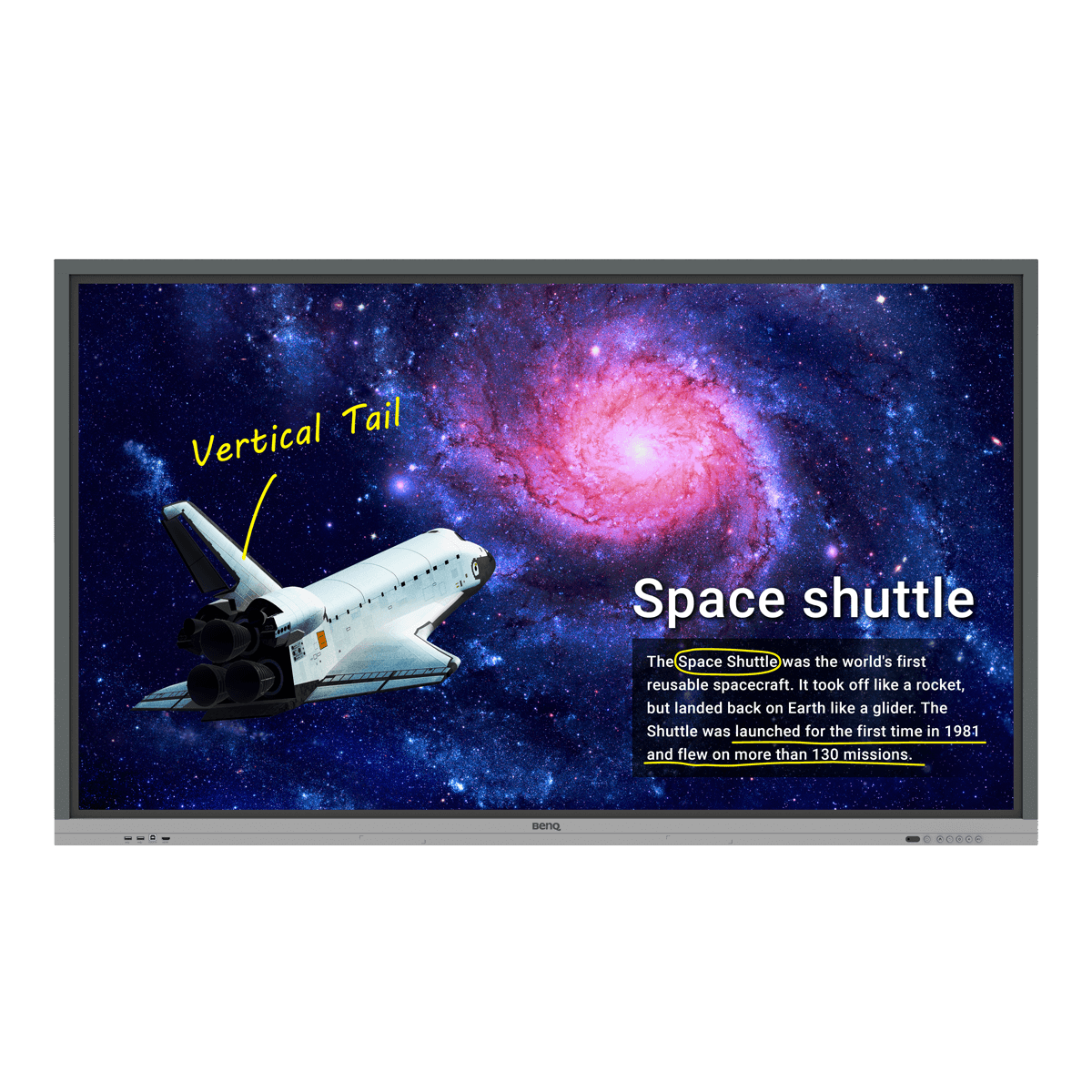| Güç tasarrufu modu |


| İklim değişikliği ve enerji tasarrufu, küresel kaygıların ön sıralarında yer alıyor ve eğitim de dahil olmak üzere tüm sektörlerde sürdürülebilir çözümlere olan ihtiyacı artırıyor. ABD'deki K-12 okulları her yıl 18 kömürle çalışan elektrik santraline veya 15,4 milyon arabaya eşdeğer emisyon salıyor.¹ Amerikan üniversiteleri 2020'de 1,1 milyon arabanın emisyonuna eşdeğer 5,8 milyon ton sera gazı daha saldı. ² BenQ Boardları, performanstan ödün vermeden kartın güç tüketimini yüzde 70'e kadar azaltabilen yenilikçi güç tasarrufu özellikleri sunar. Bu, okulların enerji faturalarından tasarruf etmesini sağlayabilir.Birleşik Krallık okulları BenQ Board'lara geçişten sonra sınıf başına yıllık yaklaşık 250 £ veya yaklaşık 308 ABD Doları tutarında tasarruf görüyoruz. Bu önemli tasarruflar okulların genel mali durumlarını iyileştirmelerine ve diğer önemli önceliklere yatırım yapmalarına yardımcı olabilir. İşte bunu BenQ Board'larla yapmanın sekiz yolu: |
1. Bir güç programı ayarlayın
| BenQ'nun Cihaz Yönetim Çözümü (DMS), tüm BenQ Boardlarınız üzerinde merkezi kontrol sağlar. Sadece birkaç tıklamayla, BenQ Boardlarınızın tüm yönlerini uzaktan yönetebilir ve izleyebilirsiniz; buna, kullanılmadıklarında kartlarınızın kapalı olduğundan emin olmak için başlatma ve kapatma zamanlarını planlamak da dahildir. |
| Güç planı nasıl ayarlanır? |
Bir güç programını uzaktan DMS aracılığıyla veya doğrudan ekrandan ayarlayabilirsiniz.
DMS'de bir güç planı ayarlayın:
1. dms.benq.com adresinde oturum açın.
2. Menüde Otomasyon öğesine tıklayın.
3. öğesine tıklayın. .
4. Bir ad girin ve ardından Sonraki öğesine tıklayın.
5. Programı ayarlayın ve ardından Sonraki öğesine tıklayın.
6. Açık veya Kapalı ikisinden birini seçin ve ardından tıklayın. .
7. Bitire tıklayın.
8. Listeden otomatik görevinizi bulun ve ardından Yayınla öğesine tıklayın. .
9. Cihazlara, gruplara veya etiketlere göre dağıtım yapmayı seçin ve ardından Sonraki öğesine tıklayın.
10. Kullanılabilir cihazlar, gruplar veya etiketler listesinden seçim yapın ve ardından Seçim öğesine tıklayın.
11. Ayarlarınızı gözden geçirin ve ardından Onayla öğesine tıklayın.
Board üzerinde bir güç programı ayarlayın:
1.Ayarlar düğmesine dokunun .
2. Gelişmiş >Güç programını tıklayın .
3. Bir güç planı belirtin ve ardından TAMAM öğesine dokunun.
4. Listeden yeni programınızı seçin.
2. Eco moduyla büyük tasarruf sağlayın
BenQ Board'un ENERGY STAR® sertifikalı Eco modu, anakartın güç kullanımını yüzde 70'e kadar azaltan önemli bir güç tasarrufu özelliğidir. Bunu, anakartın canlı görselliğinden ödün vermeden ekranın parlaklığını azaltarak yapar.
| Resim modu nasıl ayarlanır? |

Eco modunu etkinleştirmenin üç yolu vardır.
DMS'de Eco modunu cihaza göre etkinleştirin:
1. dms.benq.com adresinde oturum açın.
2. Menüde Cihazlar öğesine tıklayın.
3. Listeden aygıtı bulun ve ardından tıklayın .
3. Ekran ve ses öğesine tıklayın.
4. Resim modu altında .
5. Eko'yu seçin.
6. Uygula öğesine tıklayın.
DMS'de Eco modunu politikaya göre etkinleştirin:
1. dms.benq.com adresinde oturum açın.
2. Menüde Politikalar öğesine tıklayın. .
3. Öğesine tıklayın. .
4. Bir ad girin ve ardından Ekle öğesine tıklayın.
5. Gelişmiş öğesinin altına tıklayın .
6. Resim modunu seçin ve ardından Ekle'ye tıklayın.
7. Resim modunun altına tıklayın .
8. Eko'yu seçin ve ardından seçin.
9. Dağıtma öğesini tıklayın .
10. Cihazlara, gruplara veya etiketlere göre dağıtım yapmayı seçin ve ardından Sonraki öğesine tıklayın.
11. Kullanılabilir cihazlar, gruplar veya etiketler listesinden seçim yapın ve ardından Seçim öğesine tıklayın
12. Ayarlarınızı gözden geçirin ve ardından Onayla öğesine tıklayın.
Boardda Eco modunu etkinleştirin:
1. Ayarlar düğmesine basın .
2. Görüntüleme öğesine dokunun .
3. Resim modu altında , Eko öğesini seçin.

3. Tek bir dokunuşla tahtayı uyku moduna geçirin
| Kullanmadığınız zamanlarda kartı manuel olarak uyku moduna geçirebilirsiniz. Uyku modu yalnızca güç tüketimini düzenlemenin kolay bir yolu olmakla kalmaz, aynı zamanda açılış süresini ortadan kaldırarak anında hazır olmayı da sağlar. |
| Tahtayı manuel olarak uyku moduna geçirme |

| Tahtayı uyku moduna geçirmek için Güç düğmesi tuşuna basın. Tahtayı uyandırmak için tekrar basın. |

4. Uyku modunu kullanın
| Board uzun süre boşta kaldığında, enerji tasarrufu sağlamak için bir uyku zamanlayıcısı ayarlayabilirsiniz. |
| Uyku modu nasıl ayarlanır? |
Uyku modunu ayarlamanın üç yolu vardır.
DMS'de uyku modunu cihaza göre ayarlayın:
1. dms.benq.com adresinde oturum açın.
2. Menüde Cihazlar öğesine tıklayın.
3. Listeden aygıtı bulun .
4. Ekran ve ses öğesine tıklayın . .
5. Uyku moduna , tıklayın .
6. Uyku modu zamanlayıcısını seçin.
7. Uygula öğesine tıklayın.
DMS'de uyku modunu politikaya göre ayarlayın:
1. dms.benq.com adresinde oturum açın.
2. Menüde Politikalar öğesine tıklayın..
3. Bir ad girin ve ardından Ekle öğesine tıklayın.
4. Gelişmiş öğesini seçin
5. Uyku modunu seçin ve ardından Ekle öğesine tıklayın
6. Uyku modu altına tıklayın
7. Uyku modu zamanlayıcısını seçin.
8. Seçime tıklayın .
9. Dağıtma öğesine tıklayın .
10. Cihazlara, gruplara veya etiketlere göre dağıtım yapmayı seçin ve ardından Sonraki öğesine tıklayın.
11. Kullanılabilir cihazlar, gruplar veya etiketler listesinden seçim yapın ve ardından Seçme öğesine tıklayın.
12. Ayarlarınızı gözden geçirin ve ardından öğesine Onayla öğesine tıklayın.
Boardda uyku modunu ayarlayın:
1. Ayarlar düğmesine basın. .
2. Gelişmiş > Güç ve uyku öğelerine dokunun .
3. Uyku öğesi altında, uyku modu zamanlayıcısını seçin.
Not: Uyku modu yalnızca Android giriş kaynağı olarak ayarlandığında çalışır
5. Güç tasarrufu modunuzu seçin
| BenQ Board, harici bir kaynak kullanıldığında beş dakika işlem yapılmaması durumunda kartı otomatik olarak uyku moduna geçiren veya kapatan bir güç tasarrufu moduna sahiptir. Varsayılan olarak kart, herhangi bir giriş yapılmazsa beş dakika sonra tamamen kapanan Yüksek güç tasarrufu moduna ayarlıdır. Düşük güç tasarrufu modunda, kart beş dakika işlem yapılmadığında uyku moduna geçer ancak anında kullanıma hazır hale gelir. |
| Davranış |
| Yüksek |
| Beş dakika işlem yapılmaması durumunda board kapanır. |
| Düşük |
Beş dakika hareketsizlikten sonra board uyku moduna geçer. |
| Kapalı |
Board birkaç dakika işlem yapılmadığında bile açık ve uyanık kalır. |

Kartta bir güç tasarrufu modu ayarlayın:
1.Ayarlar düğmesine basın .
2. Görüntüleme öğesine dokunun .
3. Güç tasarrufu modu altında , Yüksek veya Düşük seçeneklerinden birini seçin

6. Otomatik açma ve uyandırmanın devre dışı bırakıldığından emin olun
| Pro serisi modellerdeki hareket sensörü, herhangi birinin yaklaşması durumunda kartı otomatik olarak açmak veya uyandırmak için kullanılabilir. Bu kullanışlı olabilir ancak aynı zamanda birisinin yanından geçmesi durumunda yanlışlıkla açılmasına veya tahtanın uyanmasına da neden olabilir. Varsayılan olarak otomatik açma ve uyandırma kapalıdır ancak emin olmak en iyisidir. |
| Otomatik açılma ve uyanma nasıl ayarlanır? |

1. Ayarlar düğmesi tuşuna basın. .
2. DokununGelişmiş >Başlangıç ayarları .
3. Hareket sensörüyle açmaVeHareket sensörüyle uyanma devre dışı olduğundan emin olun

7. DMS analitiğiyle güç kullanımını izleyin
| DMS ile tüm anakartlarınızın tahmini ortalama güç tüketimini uzaktan kontrol edin. Enerji kullanımını iyileştirmek amacıyla veriye dayalı kararlar almak için güç tüketimi raporlarını dışa aktarın. |

1. dms.benq.com'da oturum açın.
2. Gösterge Panelinde , aşağı kaydırarak Güç tüketimini seçin .
İpucu: Verileri PDF olarak dışa aktarmak için tıklayabilirsiniz veya Detayları göster > verileri CSV dosyası olarak dışa aktarmak için.

8. Slot-in PC'leri manuel olarak açın
| BenQ Board'unuzla birlikte bir OPS slotlu bilgisayar kullanıyorsanız, varsayılan olarak yalnızca onu kaynak olarak seçtiğinizde başlayacaktır. Bu, kartı başlattığınızda OPS cihazının otomatik olarak açılmamasını sağlayarak güçten tasarruf etmenize yardımcı olur. |
| Slot-in PC başlatma ayarları nasıl yapılır |

Boardda:
1. Ayarlar düğmesine basın .
2. Dokunun Gelişmiş >Başlangıç ayarları .
3. Slot-in PC başlatma altında , Kaynak seçimi yaptığınıza emin olun.

BenQ Board'larla tasarruf seçimi yapın
| Okullar, öğrencilerini gelecekteki kariyerlerine hazırlamak ve yaşanabilir bir gezegeni gelecek için korumak gibi ikili bir sorumluluğa sahiptir. BenQ Board'lar, güç tasarrufu özellikleri ile olağanüstü performansın bir karışımını sunarak, okulların daha yeşil bir gelecek yaratmasına olanak tanırken, öğrencilere sürükleyici ve ilgi çekici öğrenme deneyimleri sunar. BenQ Board'larla sürdürülebilirliği benimserken okulunuzun eğitim sonuçlarını yükseltmeye hazır mısınız? Uzmanlarımızdan biriyle iletişime geçin. |
References:
1. “100% Clean Energy School Districts Campaign – Organizing Toolkit”, Sierra Club, April 2019, https://www.sierraclub.org/sites/www.sierraclub.org/files/Clean_Schools_Toolkit.pdf, 2019, last accessed 13 Nov. 2023.
2. McClaughlin T. et al, “U.S. colleges talk green. But they have a dirty secret”, Reuters, 11 Nov. 2022, https://www.reuters.com/investigates/special-report/usa-pollution-universities/, last accessed 13 Nov. 2023.